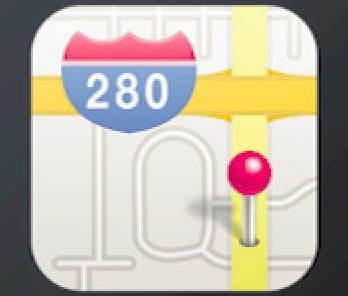Виджет Maps – ваше окно в мир геоинформационной службы Google Maps, где вы можете оперативно разыскать адрес, выбрать маршрут поездки и даже посмотреть спутниковые фотоснимки. Вы можете увеличивать и просматривать карту так же, как это можно делать с веб-страницами в Safari, используя двойное нажатие для увеличения и сведение пальцев для уменьшения изображения.
Виджет нормально работает через сеть EDGE, но еще быстрее — через Wi-Fi. Чтобы начать пользоваться виджетом и произвести поиск по карте, выберите окошко Search и введите название города, штата, достопримечательности или почтовый индекс. (По мере ввода iPhone будет предлагать вам подскаки, основанные на ваших предыдущих поисках и адресах из списка контактов.) Кроме того, вы можете попробовать найти какие-нибудь фирму или сервис в заданном месте, введя в поле адреса название фирмы или что-нибудь более общее, например «hotel» или «pizza». Имейте в виду, однако, что результаты поиска в службе Google Local будут более корректными.
Списки отмеченных закладками, недавно просмотренных и занесенных в список контактов адресов вы можете посмотреть, нажав на кнопку в виде открытой книги.
Результаты поиска появятся, отмеченные значком красной булавки. Нажмите на кнопку , чтобы воспользоваться дополнительными опциями — поставить закладку на этот адрес, добавить его в список контактов или найти маршрут проезда из (до) этого места… Если вы забыли как обновить карты на навигаторе, установленном в вашем авто – использование виджета Maps – хорошая альтернатива.
Маршруты
Инструмент Maps позволяет найти маршрут из одного места в другое. Чтобы задать направление, нажмите кнопку и введите место начала и конца маршрута, или вводя слова для поиска, или нажав и выбрав уже известные или недавно посещенные адреса. Когда все будет готово, нажмите Route.
После того как маршрут отобразится на карте, вы можете начать «двигаться» по нему, нажав Start и используя стрелки для перемещения на этап вперед и назад. Кроме того, вы можете выбрать List, чтобы прочитать подробную текстовую маршрутную инструкцию по этапам. Нажав на описание этапа в инструкции, вы увидите
карту, соответствующую этому этапу маршрута.
Чтобы узнать обратный маршрут, измените направление, нажав кнопку в виде змейки. Если вы не можете найти эту кнопку, нажмите List, а затем Edit.
Информация о пробках
В районах, где этот сервис доступен, вы можете узнать о дорожных условиях по пути вашего следования, нажав кнопку в виде автомобиля. Примерное время движения, высвечивающееся сверху от карты,
изменится в соответствии с информацией о затруднениях на дороге, а дороги на карте поменяют свой цвет.
- Серый – Данных о пробках нет
- Красный – Движение со скоростью не более 40 км/ч
- Желтый – Движение со скоростью 40—80 км/ч
- Зеленый – Движение со скоростью более 80 км/ч
Если вы не заметили изменения цвета дорог, попробуйте увеличить изображение – обновится информация о дорожном движении.
Еще больше карт
Несмотря на то, что Google Maps – это, наверное, лучшие онлайновые карты, пользуясь ею, вы не всегда можете найти все, что ищете. Не забывайте, что у вас под пальцами есть Интернет, в котором еще много разных сайтов с картами, например:
- Muitimap multimap.com
- Transport For London tfl.gov.uk/maps
- UrbanRail.net urbanrail.ne
- World Maps justmaps.org